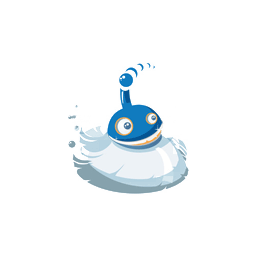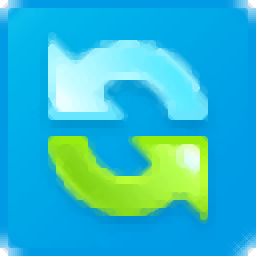
佳佳佳能MOV视频恢复软件
v6.6.7 官方版大小:3.26 MB 更新:2024/12/16
类别:视频软件系统:WinAll
分类分类
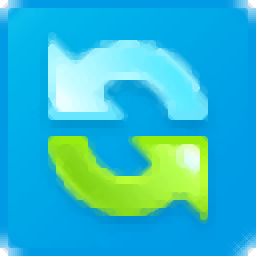
大小:3.26 MB 更新:2024/12/16
类别:视频软件系统:WinAll
佳佳佳能MOV视频恢复软件是一款非常专业且优秀的MOV视频恢复工具,可帮助用户快速将MOV格式视频进行恢复,有的时候,我们可能误删了MOV视频文件,或者误格式化和病毒破坏等原因,导致MOV视频文件丢失,这些情况都可以使用到这款软件,其具备了简洁直观的操作界面,以最简单的方式恢复MOV视频文件,支持碎片重组技术,快速且准确的进行恢复,且恢复后的MOV视频文件可正常进行播放,还可对其进行二次编辑,使用起来非常方便,总之这是一款非常好用的软件,如果您有需要,那就赶快下载体验一下吧!
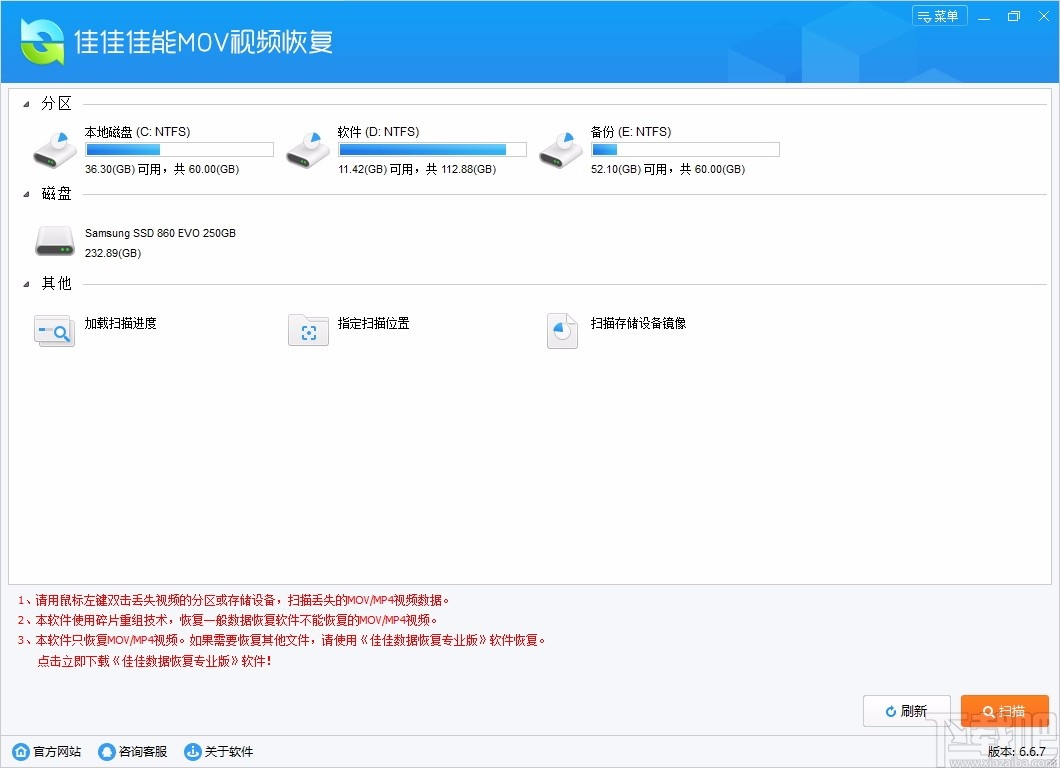
专业佳能MOV视频恢复软件,使用碎片重组技术,完美恢复佳能微单、单反相机、摄像机拍摄的MOV格式视频,恢复出来的文件可以正常播放和二次编辑。可以恢复误删除、误格式化、病毒破坏等各种原因导致的佳能MOV视频文件丢失。
1、操作简单,只需四步,轻轻松松恢复佳能mov视频。
2、扫描速度快,只需几分钟,轻轻松松恢复。
3、分析准,使用碎片重组技术,完美恢复佳能相机卡上的MOV格式视频,恢复出来的视频可以播放、编辑。
4、有效处理各类问题,比如误删除、误格式化、病毒破坏、断电变dat文件、非正常关机等。
5、支持佳能EOS全系列单反相机,比如5DIII、5DII、6D、7D、70D、650D、700D、G1X等!
可在软件界面查看不同分区的内存情况
可加载扫描进度,查看文件扫描时的进度
支持指定扫描位置,快速扫描指定的文件夹
深度扫描文件夹,输出需要修复的MOV视频文件
可查看扫描范围,包括已完成扫描的文件大小以及总的文件大小
可自动统计扫描后发现文件数,以及已用时间和剩余时间
可查看读设备成功率,实时进行了解
支持不同的文件显示方式,以指定方式进行显示
扫描后,可对文件进行分类,如按文件路径分类
可查看文件名称、文件创建时间和修改时间
一键恢复,选择需要恢复的MOV视频文件,一键即可进行恢复
1、打开软件,进入软件主界面,运行界面如下图所示
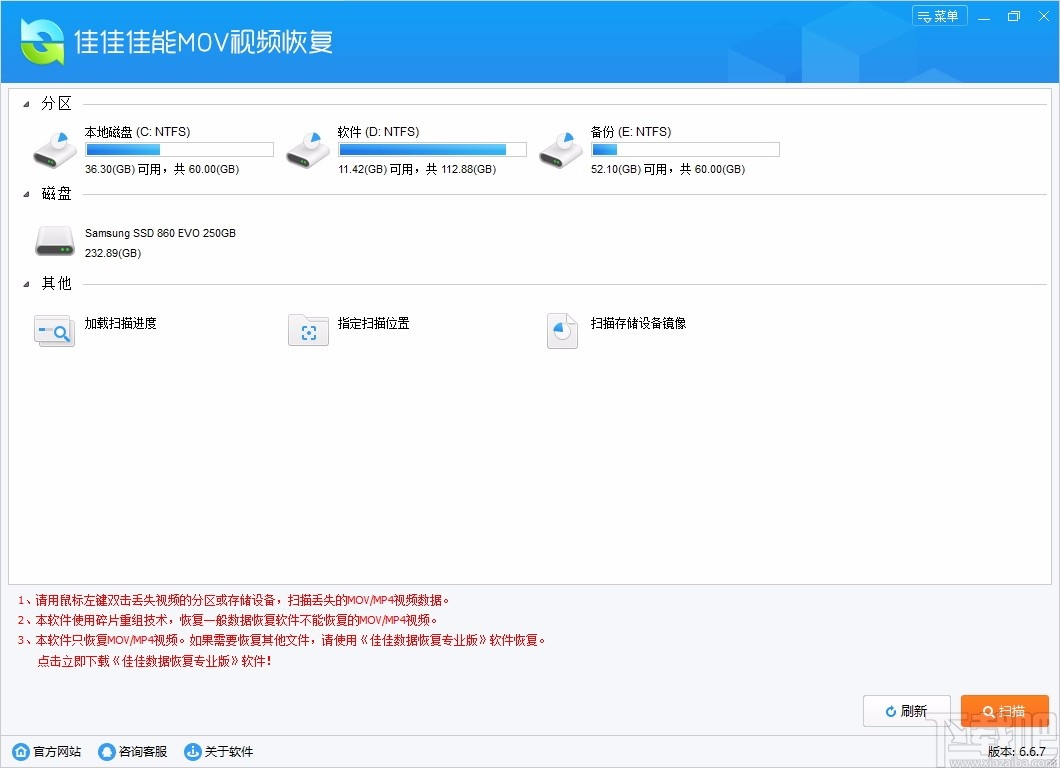
2、可选择需要进行扫描的分区,根据需要进行选择
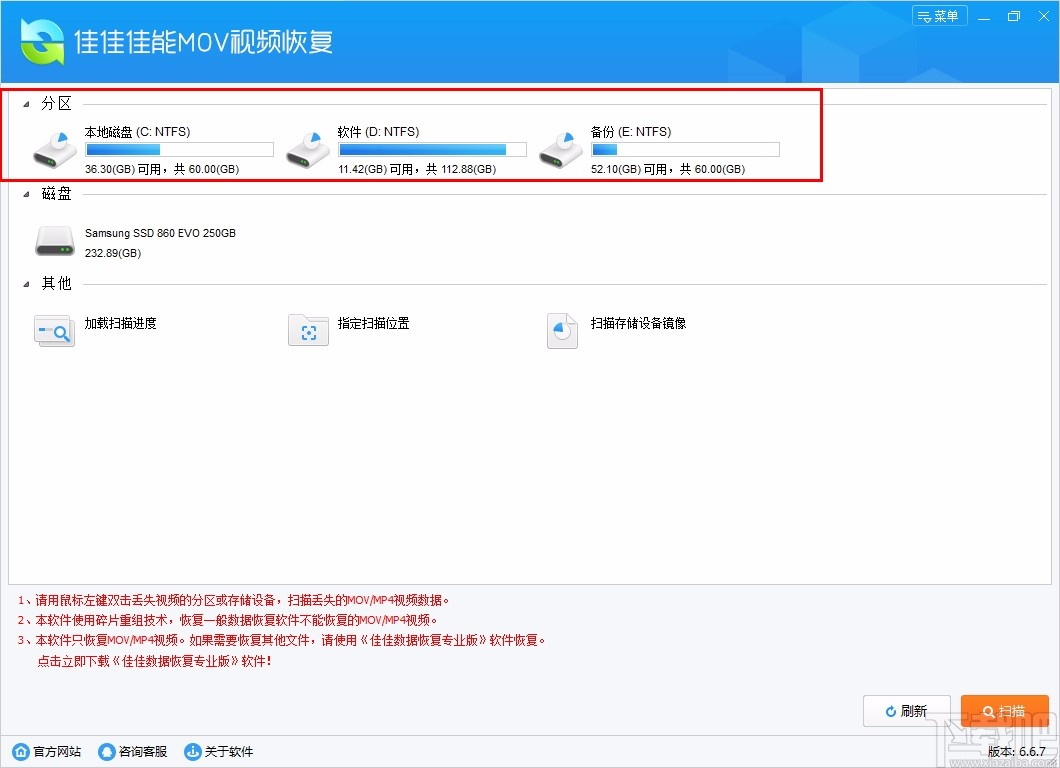
3、磁盘,还可对磁盘进行扫描,快速扫描磁盘中的MOV视频文件
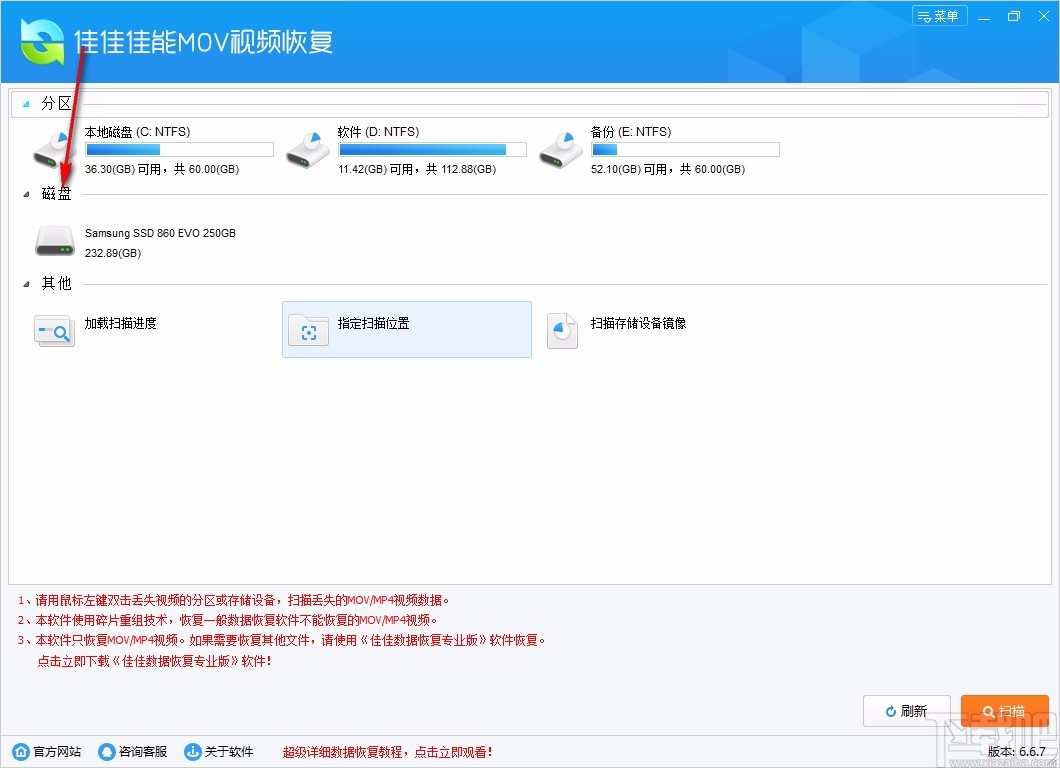
4、您还可以选择指定扫描位置,浏览文件夹,选择扫描路径
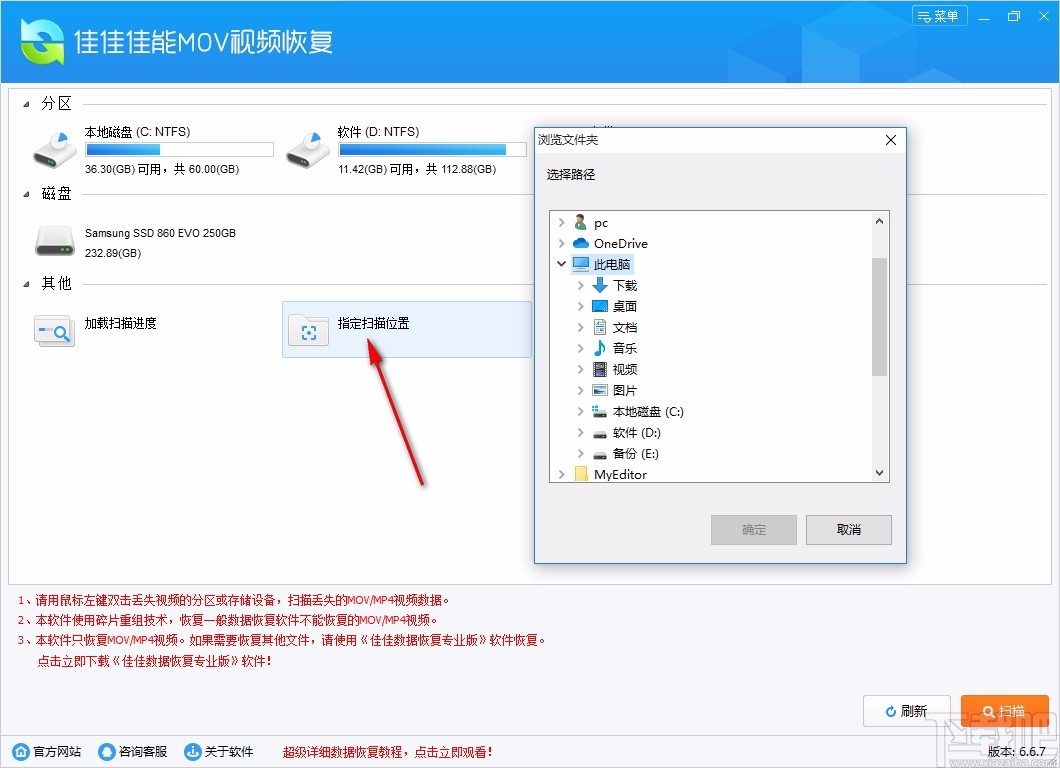
5、扫描的过程中,可查看扫描进度,实时了解扫描情况
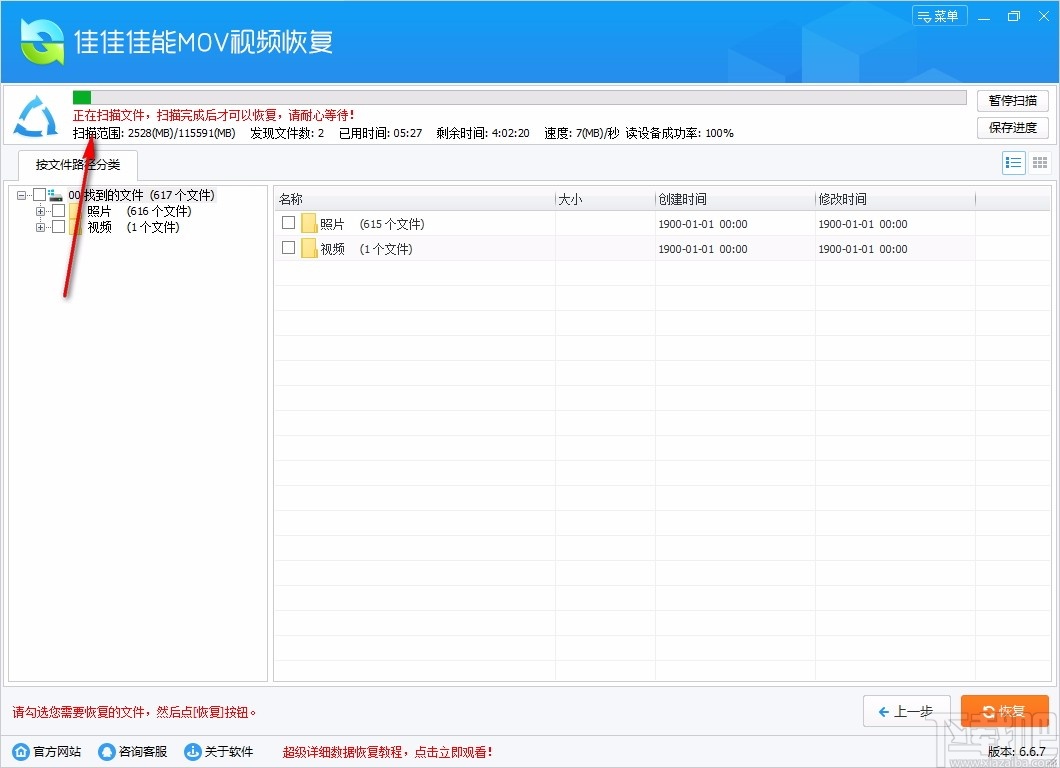
6、这里可查看到找到的文件,可按文件路径进行分类
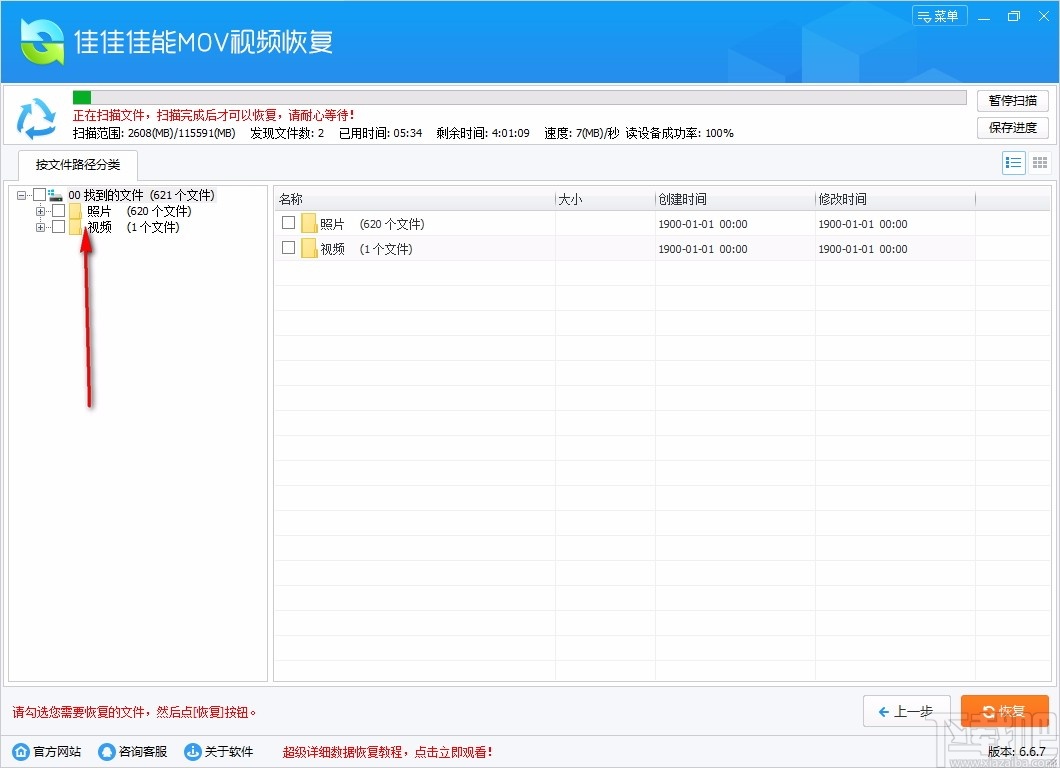
7、扫描完成后,可查看所有扫描到的文件,勾选即可进行选择
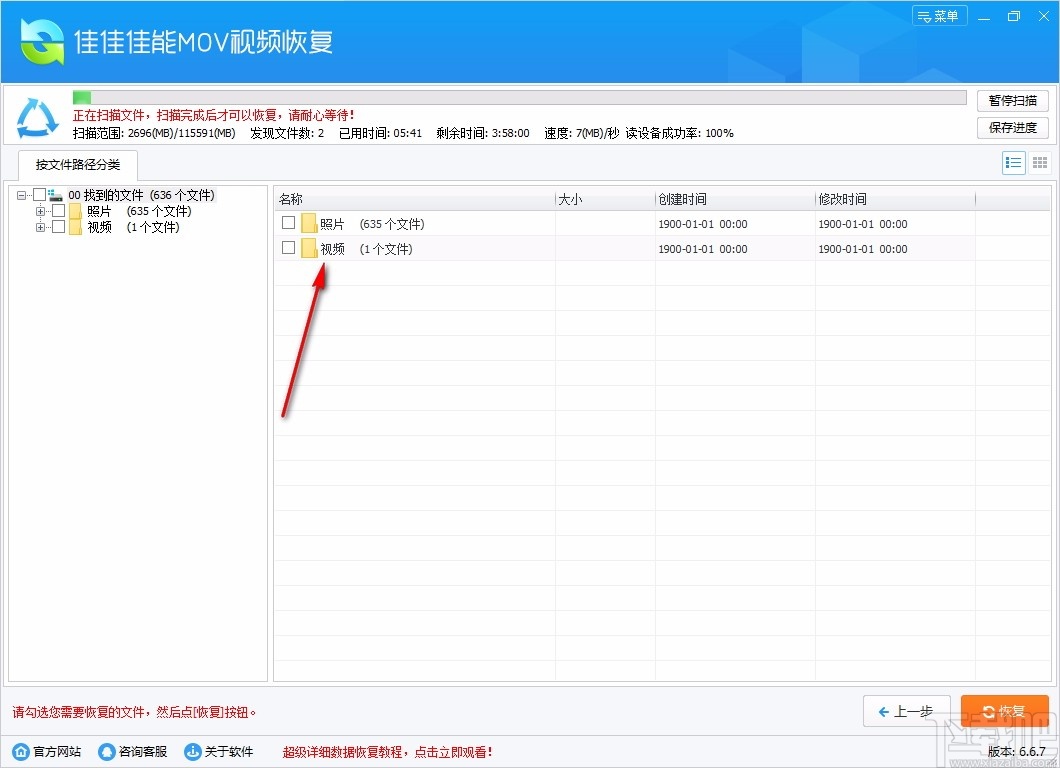
8、选择需要恢复的文件,点击恢复,即可快速进行恢复
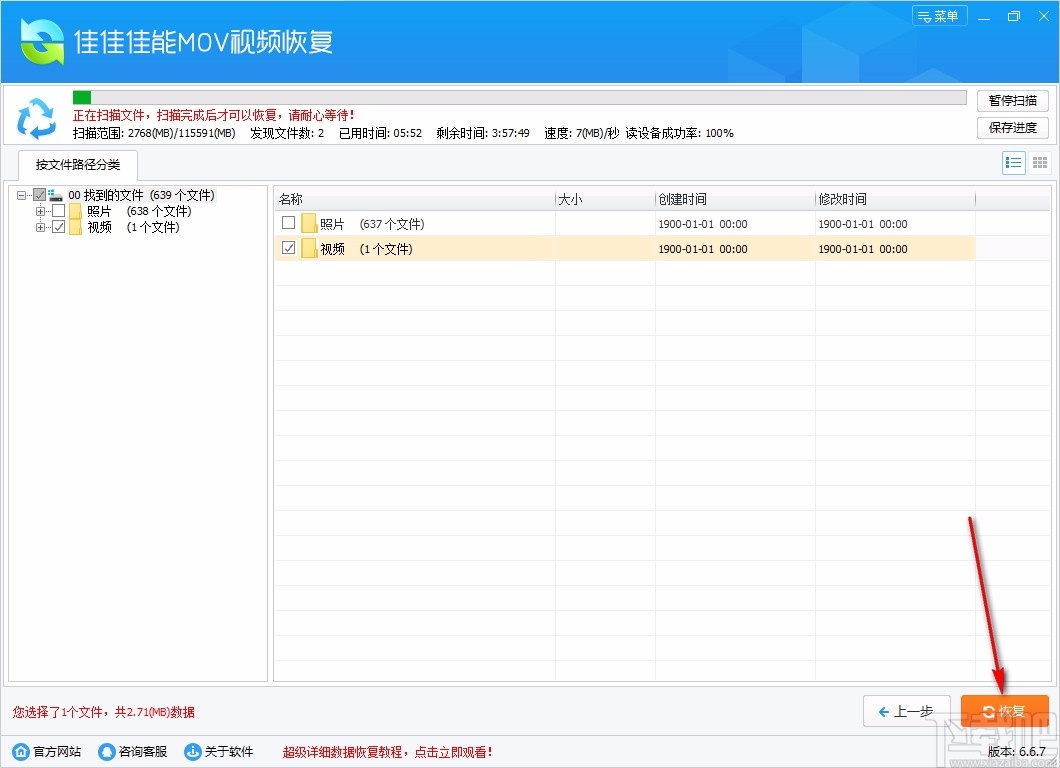
点击“立即恢复数据”按钮。
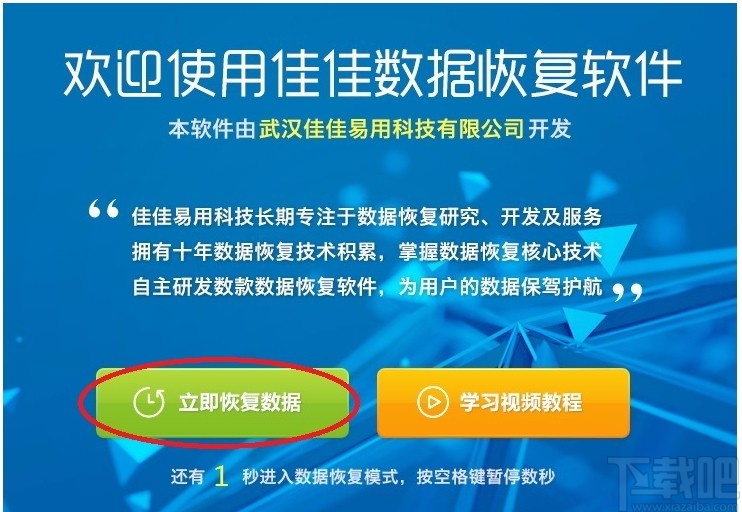
6、双击需要恢复视频的分区,我们双击“TEST-8G(H:NTFS)”分区。
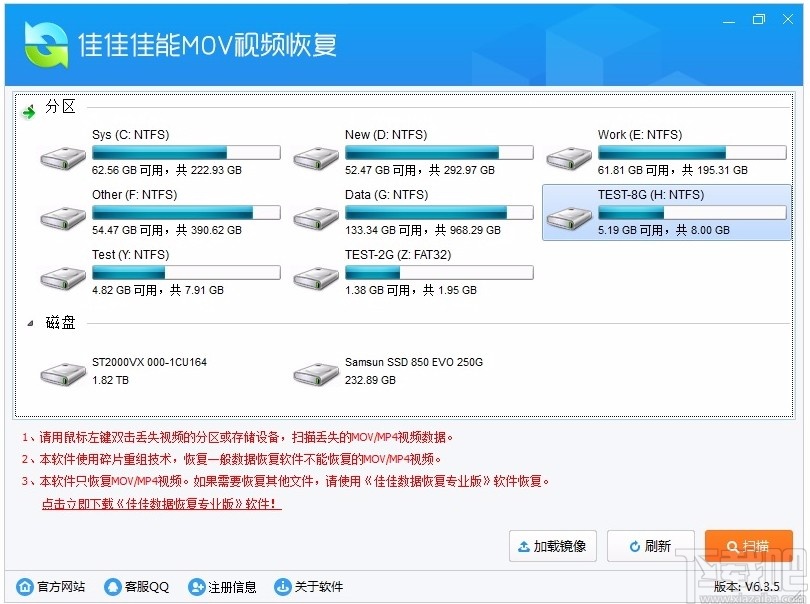
7、弹出对话框,提示“是否扫描TEST-8G(H:NTFS)”,点“是”,软件扫描H分区数据。
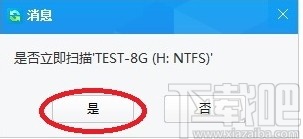
8、很快,软件就找到了很多相机拍摄的视频和照片。 视频文件的创建时间,就是视频的拍摄时间,请根据创建时间判断是否是您需要恢复的文件。 9、软件必须完成扫描,汇总所有扫描到的数据,才能重组视频碎片,请耐心等扫描结束。 您随时可以点击右上角的“暂停扫描”按钮,暂停扫描; 点击“保存进度”按钮,保存当前扫描到的数据,方便下次继续扫描。
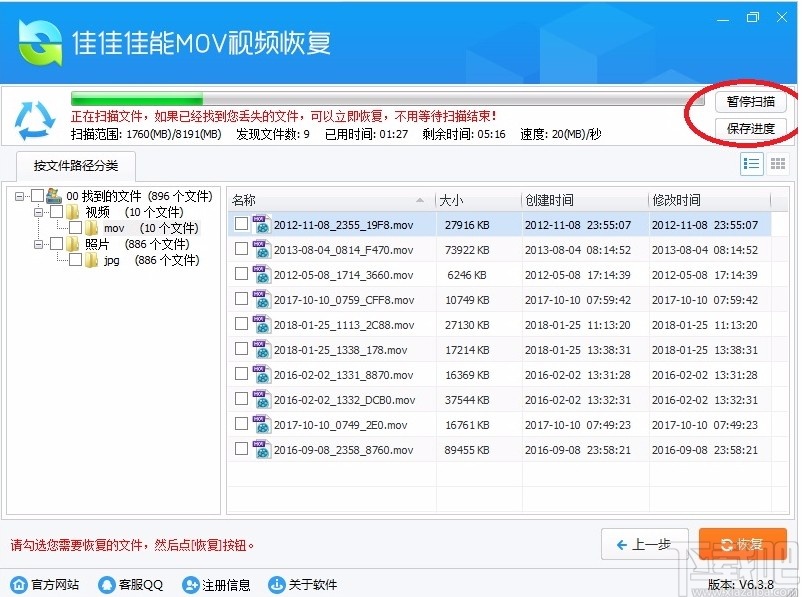
10、扫完完成后,弹出提示“是否保存当前已扫描的数据”,点“是”,等待保存结束。
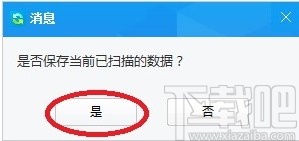
11、耐心等待软件重组视频碎片,如果视频损坏严重,导致重组失败,我们软件会自动过滤,重组出来的视频都可以完美播放、二次编辑。 12、用鼠标左键点击树形控件或列表控件上的小方框,勾选需要恢复的文件,左下角显示当前勾选的文件数量。然后点右下“恢复”按钮。 请根据创建时间选择您需要恢复的视频,恢复全部视频,再整理。 您可以点“创建时间”,视频文件就会根据视频创建视频排序,您也可以点“大小”,让文件根据大小排序,方便您找到需要恢复的视频文件。
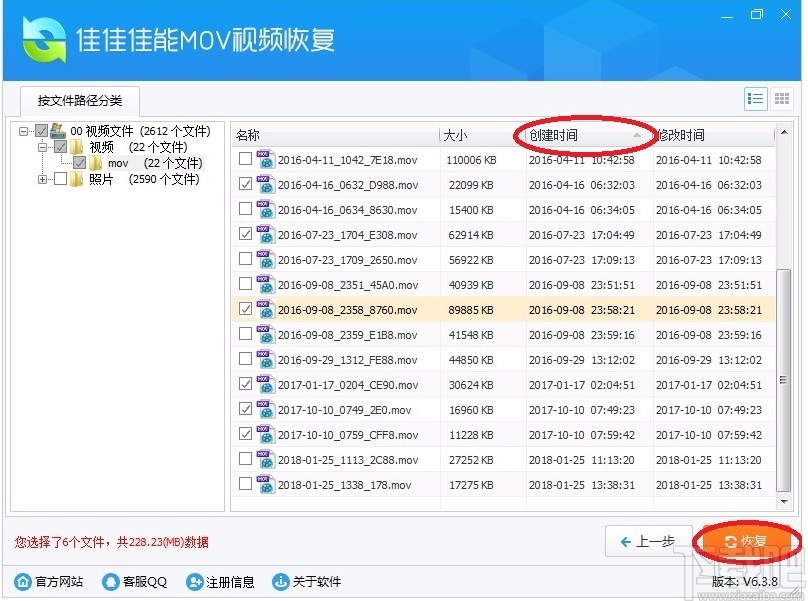
13、点击“选择目录”按钮,选择恢复的文件保存在哪个目录。然后点“确定”按钮。 注意:请不要将文件恢复到有数据需要恢复的分区里,以免造成二次破坏。
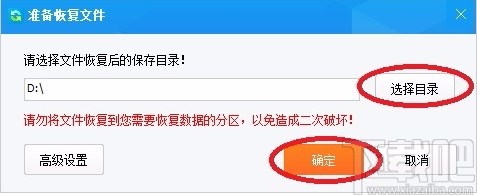
14、等待恢复完成。
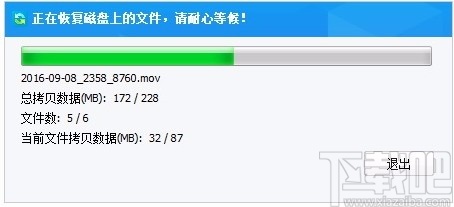
15、恢复完成,弹出提示信息。点击“前往恢复文件夹”,可以到恢复文件夹看刚才恢复的文件。
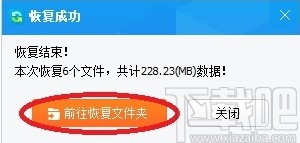
16、下图为刚才恢复的文件。可以看到,刚才勾选的文件已经全部恢复成功,恢复出来的视频可以正常预览、打开。
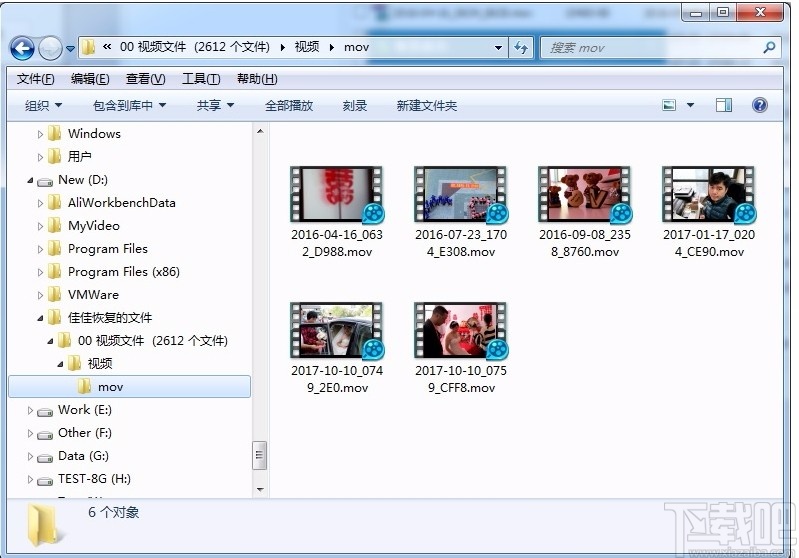
字幕通 视频软件57.93 MB1.5 官方版
详情影视屏王 视频软件9.02 MB8.93.1530 官方版
详情4K Video to MP3 视频软件27.97 MB2.2.1.810 官方版
详情CyberLink YouCam 视频软件588 KB7 免费版
详情摄像头录像王 视频软件3.64 MB2.2.9 官方版
详情Remove Logo Now 视频软件10.08 MB1.5 中文版
详情DVDVideoSoft Free Studio 视频软件61.85 MB6.5.3.713 中文版
详情WebamMax 视频软件25.6 MB7.9.3.6 官方版
详情百度大导演 视频软件8.83 MB2.0.0 官方版
详情Free Video Catcher 视频软件12.64 MB2.3.0 免费版
详情Griffith影片管理软件 视频软件14.74 MB0.13 免费版
详情Exsate DV Capture Live 视频软件1.58 MB1.2.0.334 官方版
详情电影收藏大师 视频软件24.6 MB4.4.0.0 官方版
详情SecurityCam摄像头监控软件 视频软件3.16 MB1.7.0.7 汉化版
详情硕鼠合并 视频软件2.88 MB0.4.7 鐙?珛鐗
详情XviD解码器 视频软件10.16 MB1.3.2 中文版
详情电视派 视频软件13.34 MB2.2.59 官方版
详情德威录播大师 视频软件11.63 MB5.1.478 官方版
详情FairUse4Wm 视频软件475 KB1.3 修正版
详情卡拉蜂K歌软件 视频软件17.42 MB1.5.1.0 最新版
详情点击查看更多
Win7摄像头软件ECap 视频软件213 KB8.0.2010.1125 官方版
详情中维高清监控系统 视频软件4.96 MB1.10.0.94 官方版
详情AnyDirector无限导播系统 视频软件52.9 MB1.0 官方版
详情FairUse4Wm 视频软件475 KB1.3 修正版
详情马赛克去除工具(se) 视频软件6.26 MB2.0 官方版
详情SeewoSense 视频软件191.14 MB1.0.0.0 官方版
详情HotMedia 视频软件6 MB3.5.33 官方版
详情FLV Spy 视频软件79 KB1.0 官方版
详情视频广告屏蔽助手 视频软件1.49 MB2012.10 官方版
详情Yawcam 视频软件4.43 MB0.4.1 官方版
详情DiVFix 视频软件271 KB1.0.0 官方版
详情VIEWGOOD VOD 视频点播系统 视频软件3.85 MB1.0.0 官方版
详情VoDMaker 视频软件188 KB1.0.0 官方版
详情视听小灵通 视频软件2.02 MB1.0.0 官方版
详情avi视频格式转换器 视频软件10.24 MB1.0.0.0 官方版
详情Free Youtube Video Downloader 视频软件9.37 MB1.0 官方版
详情Video Watermark 专业版 视频软件15.03 MB2.0.0.0 官方版
详情H.323多点视频会议系统 视频软件700 KB1.0.0 官方版
详情Windows Media Player 控制器 视频软件23 KB1.0 官方版
详情DVDCopyOne Platinum 视频软件1.21 MB6.0 官方版
详情点击查看更多
真钱牛牛2025 休闲益智61.5MBv7.2.0
详情欢乐拼三张无限金币无限钻石2025 休闲益智61.5MBv7.2.0
详情97棋牌2025官方最新版 休闲益智61.5MBv7.2.0
详情欢乐拼三张免费的那种2025 休闲益智61.5MBv7.2.0
详情时光娱乐6.1.0版2025 休闲益智61.5MBv7.2.0
详情欢乐拼三张手机单机2025 休闲益智61.5MBv7.2.0
详情欢乐拼三张好友房2025 休闲益智61.5MBv7.2.0
详情jj游戏平台2025 休闲益智61.5MBv7.2.0
详情爱玩棋牌2025安卓最新版 休闲益智61.5MBv7.2.0
详情欢乐拼三张红包版2025 休闲益智61.5MBv7.2.0
详情牛牛在线玩2025 休闲益智61.5MBv7.2.0
详情欢乐拼三张手游2025 休闲益智61.5MBv7.2.0
详情有牛牛的棋牌游戏2025 休闲益智61.5MBv7.2.0
详情游戏牛牛2025 休闲益智61.5MBv7.2.0
详情牛牛最新版2025 休闲益智61.5MBv7.2.0
详情牛牛游戏赚钱软件2025 休闲益智61.5MBv7.2.0
详情牛牛游戏正版2025 休闲益智61.5MBv7.2.0
详情牛牛游戏正版10元2025 休闲益智61.5MBv7.2.0
详情微信牛牛2025 休闲益智61.5MBv7.2.0
详情是你棋牌正版2025 休闲益智61.5MBv7.2.0
详情点击查看更多